软件介绍
润饰是一款出色的照片美化应用。通过润饰,您可以用自己的相机拍照,或者直接用内置相机拍照,然后修复照片。润饰可以帮助您轻松移除照片中不想要的对象,并只需单击一下即可修复它们。润饰还提供优秀的滤镜,让你的照片看起来像是大师的手。
软件介绍
润饰是一个简单但实用的铺垫工具。润饰可以帮助用户抠掉照片上不必要的地方,比如水印、多余的场景等。润饰有强大的功能,但使用起来很简单。修饰是你的P-matting的必要的人工制品。

软件功能
润饰是一款革命性的应用软件,只需用手指触摸手机,即可删除照片中多余的内容或对象。首先圈出要从快照中删除的区域,然后单击“执行”完成。就这么简单这种快速简单的照片编辑是前所未有的。
假设不久前你刚刚在一个美丽的加勒比海小摊结婚一切都如此完美这些照片记录了许多难忘的时刻。仪式在清澈的大海和白色沙滩上举行。你和你的新郎/新娘沉浸在夕阳的余辉中。参加婚礼的客人在棕榈树下。不幸的是,一个在沙滩上裸体的陌生人出现在交换誓言的照片中。
唉!
在给你妈妈看照片之前,拿出一分钟,从珍贵的照片中删除意想不到的“客人”。打开您的润饰应用程序用手指选择画笔或套索工具,圈出你不喜欢的镜头内容,然后点击“执行”完成。这样,你可以和每个人分享这张完美照片带来的难忘记忆。
当然,润饰不仅仅是为了修改婚纱照的意外,无论是在iDevice拍摄的新快照还是自己创作的绘画作品,这个简单实用的程序都是适用的。另一个例子是从壮丽的景色中移除电线,从建筑物中移除横幅,让某人消失,或者消除其他缺陷。即便如此,修改后的照片也不会留下任何痕迹。
你甚至可以用润饰来玩一些小恶作剧带上你哥哥的自行车,让他飘在空中。你可以删除角色下的支撑,让他看起来像是在飞、跳或做奇怪的姿势。
无需任何专业设备即可在几秒钟内完成上述操作。
这个程序的目的是如此五花八门!它有很好的特性和功能,你一定会喜欢的。使用它时,您将体验到前所未有的便利。

功能引入了
润饰应用程序,为您提供从照片中立即删除不想要的内容所需的所有工具。
你能用修饰改变什么魔法?
删除照片入侵者
删除粉刺和皮肤瑕疵
删除电话线和电线杆,电源线
删除直的和弯曲的表面裂缝和划痕
删除人造物体,如交通灯、路标、垃圾桶
删除任何你认为会损坏照片的东西
简单易用的修订版
使用删除对象工具删除照片中的干扰
使用复制图章工具删除缺陷或复制对象
根据需要调整图章半径、羽化或不透明度
用橡皮擦擦除刚拷贝的内容。
根据需要设置橡皮擦半径、羽化或不透明度
一触式修复
只需标记不想要的对象,并使它们从视线中消失
有一个斑点消除工具,可以触及小瑕疵并永久删除它们。
点击删除行-创新功能
只需标记一些行即可删除整行不需要精确的标记-应用软件会找到线条
如果只有一些行需要删除,请使用标记一些工具。
将线宽设置为自动、细、中、宽,以获得更好的功能。
简单易学教程
观看应用内视频教程,指导如何使用应用软件
阅读关于如何更好地使用应用软件提供的工具的提示和建议
立即下载润饰,体验口袋魔术
软件评估
当我们用手机拍照时,有时很难控制图片主体所处的环境,所以我们可能会遇到这样尴尬的场景。例如,一个不可爱的垃圾桶,一个没有艺术气息的建筑,突然出现抢镜子的路人都在他旁边。
此时,我们需要一个工具来删除这些“抢镜”内容,还需要一个工具来“保存”您的照片。今天向你介绍的拯救计划“新魔法”可能就在你的心里。
想拍摄鸭绿江大桥,但不幸的是对面凌乱的朝鲜工厂严重影响了画面的美感。使用修饰来移除Enn的财产,图片变得更简单和干净。

想拍摄一棵雪松,而周围的其他树木占据了画面的主体。幸运的是,我做了润饰,删除了多余的树,换了一种最喜欢的颜色,并愉快地发送了Instagram。
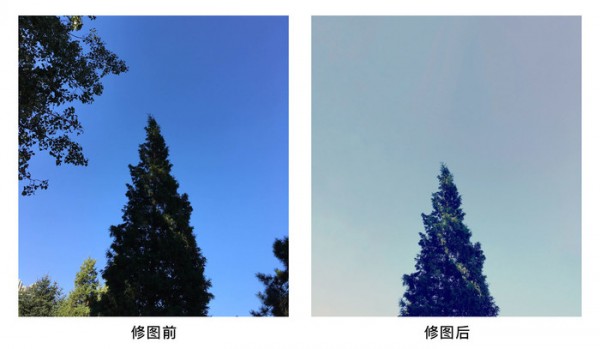
读完上面的例子后,让我们看看修饰是什么样子。怎么做?然后我将分享我使用它的一些经验。
rettouch推出已经有几年了,但是以前的版本因为它的一般外观而不受欢迎。然而,前几天4.0版本有了很大的更新。更新后,气质立刻出来了
本次更新的内容主要体现在:功能更完善,界面更美观,操作更流畅,中文支持更好,中文教程更详细简而言之,它非常有用。
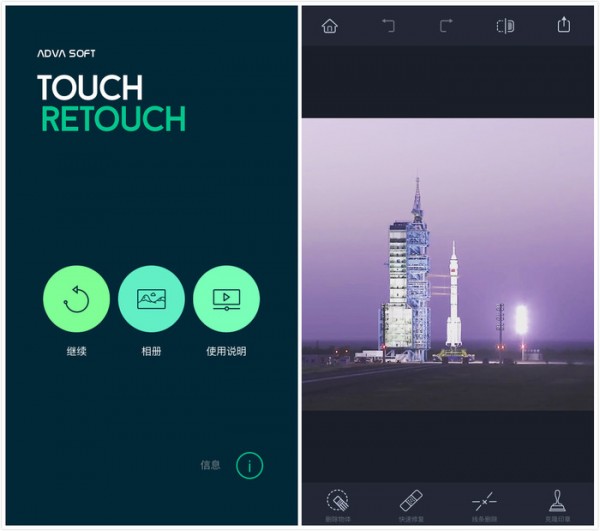
功能详细信息
retouch是一个快速删除工具,它继承了传统“污点修复”的一些特性,并有自己的亮点。让我们先看看它提供的四个功能。
1。删除对象
润饰的第一个功能是删除对象顾名思义,删除对象意味着从屏幕上删除不必要的内容。
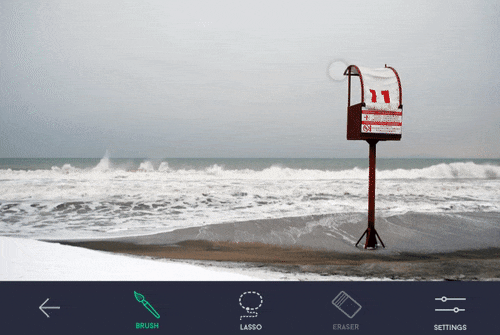
应用:垃圾桶、路标、建筑物、抢镜行人等。在你身边使用
的方法:使用画笔或套索涂抹或圈出要删除的对象,然后单击开始
个人体验:套索一般是用来建造这种有棱角的物体的,画笔大多是用来画曲线的,当然,也取决于个人喜好描绘对象后,你必须熟练地使用橡皮擦工具擦除多余的描绘部分,效果会更好。此外,用两个手指缩放图片有助于精确描绘。
2。快速修复
快速修复的最终效果实际上与删除对象时相同但是,在适用的情况和使用方法上略有不同。

应用:快速修复适用于小型独立物体或污渍
使用方法:快速刷适用于小物体,缺陷消除器适用于人脸上的小斑点或麻点等。使用时,无需点击GO确认,涂抹会自动生效,与Snapseed的色斑修复几乎一致。
个人体验:快速修复中的快速笔刷几乎与已删除对象中的笔刷相同,除了对单个点使用快速修复可以节省更多时间。缺陷消除器非常适合面部皮肤
3。行删除
行删除是本次更新的亮点

应用:除了天线和电话线之外,线路删除还可以处理面部皱纹等线路如何使用
:行删除有两个选项,即“行删除”和“行删除”两者的区别在于,当选择“线条橡皮擦”时,只需要标记线条的任何部分,应用程序将自动识别和处理整个线条。“行删除”就是删除你涂抹的地方。
个人经验:“线擦”的自动识别功能在非直线情况下不太理想,需要用“线擦”多次完成。然而,就像样本图片中的直线一样,我只用了三次涂片就完成了,这太神奇了。此外,线条的粗细可以设定,别忘了画比例。
4。印章克隆
如果你听说过Photoshop的“复制印章工具”,你应该立即理解印章克隆的含义如果你没听说过也没关系。简而言之,印章克隆就是你首先选择一个基点。当你的画笔在点移动时,你将涂抹在点收集的内容似乎有一条看不见的线连接着A和B,它们的移动方向和位置相对不变。
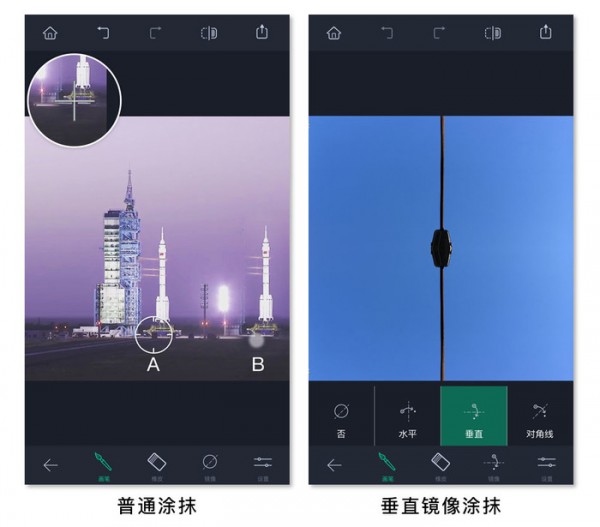
应用程序:密封克隆拷贝对象或恢复场景
用法:图章克隆提供了两个选项,画笔和镜子刷子的操作如上面点A-B的例子所示镜像有一点不同,当你涂抹它的时候,基点会移动到选定的镜像方向。
个人经历:海豹克隆真的很有效例如,当沥青路面上存在需要删除的冗余对象时,如果选择删除对象工具,最终效果是对象消失,但路面的纹理得到修复使用海豹克隆不会有这个问题。
5。灵活合作
以上是润饰的四个主要功能。看起来好吗然而,在实际使用过程中,您可能会遇到比这更复杂的情况,最终效果不如示例中的效果好。
这些情况通常只由一个选项引起对于一些高复杂度的图片,我们需要几个功能来灵活配合。

例如,上述图片组,对于大树枝等复杂的东西,很难用删除对象的单一操作来清理图片。您可能需要使用“印章克隆”来复制天空,然后删除对象,最后通过重复交替操作来实现图片的过度平衡。
无论是污点修复还是对象删除该操作的一般原理是,该算法匹配模糊区域周围的区域,然后覆盖原始内容。当图像复杂度增加时,修复后的区域通常会留下相邻区域的残留图像。在这种情况下,你可能需要耐心并重复手术。
专用于
。谈到手机照片编辑,大多数人可能会想到过滤应用。滤镜应用程序可以在一定程度上改变照片,但它不能从根本上“保存”照片。
润饰与失真修复应用程序SKRWT相同。它们不是我们通常知道的地图修复应用程序,但是它们真的很棒。不要搞大而全,不要搞功能叠加,注意一个直接的痛点功能,技术行业有专门的
如果您喜欢使用手机来修复图片,润饰必须是必要的应用之一。
更新日志
-修复了在选择另一张照片进行编辑并使用“显示原始照片”后导致应用程序扩展退出的问题
-修复了在选择大区域后导致应用程序退出的问题。
-修复了应用程序通过切换错误将360张照片发送到macOS through的问题。
-优化图像加载时间,提高应用程序扩展的性能
-改善应用程序中Siri建议和切换之间的交互。
-处理360张照片时改进的用户界面动画
-改进的“修改原件”功能-此按钮的新外观意味着您的HEIC照片将保存为JPEG
火爆游戏
其他版本
手游排行榜
- 最新排行
- 最热排行
- 评分最高














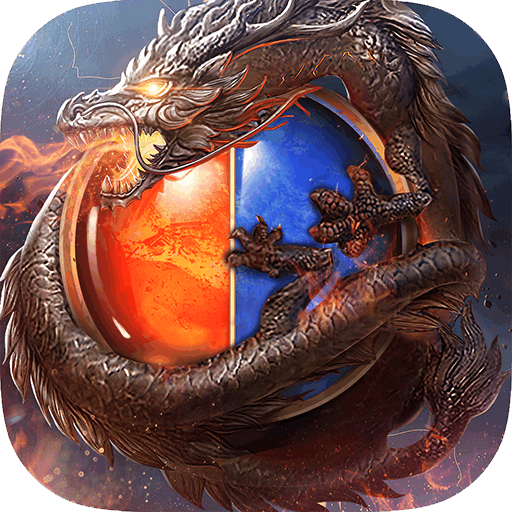
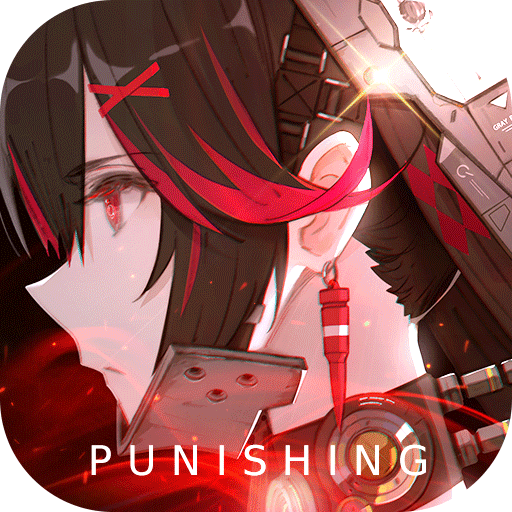
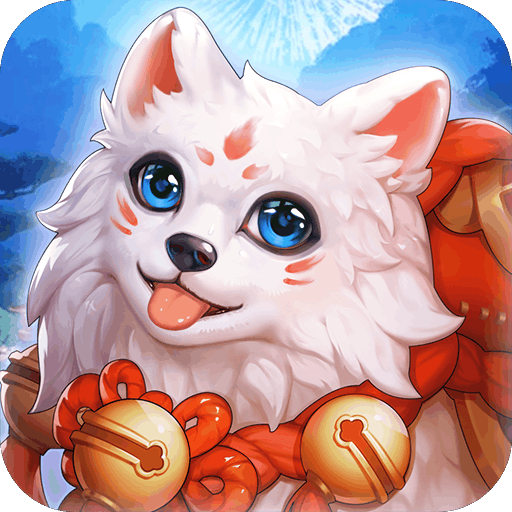







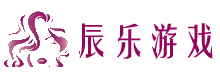

 僵尸冲突2亚特兰蒂斯的入侵下载
僵尸冲突2亚特兰蒂斯的入侵下载 精灵盛典手游下载手机游戏下载_精灵盛典手游下载iOS游戏下载
精灵盛典手游下载手机游戏下载_精灵盛典手游下载iOS游戏下载 天道传奇手游下载_天道传奇手游下载安卓版下载V2.0
天道传奇手游下载_天道传奇手游下载安卓版下载V2.0 天天传奇iOS版
天天传奇iOS版 爱上消消消下载安装
爱上消消消下载安装